绿色便携版VSCode卸载需关闭进程后删除主程序文件夹,并清理%APPDATA%\Code、%USERPROFILE%.vscode及%TEMP%中vscode相关缓存,最后移除快捷方式与启动项即可彻底清除。
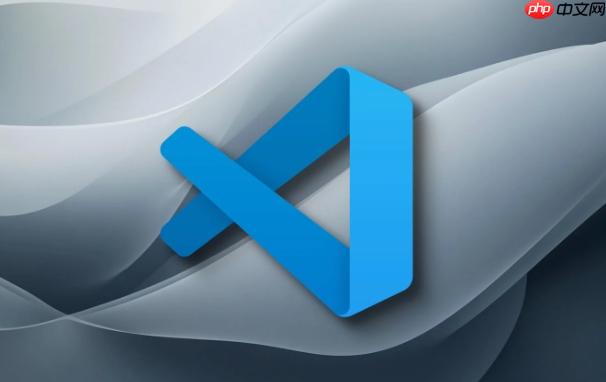
绿色便携版 VSCode(32位)并不像安装版那样通过系统注册表写入信息,因此卸载方式更简单直接。但要实现“完全卸载”,需要手动清理所有相关文件和配置数据。以下是详细操作步骤。
在删除文件前,确保 VSCode 已完全关闭:
绿色便携版通常是一个独立文件夹,比如命名为 VSCode-win32 或 VSCode-Portable 等。
这是主程序所在位置,删除后核心功能即被移除。
即使便携版未安装,VSCode 仍会在系统中生成用户设置、插件、缓存等数据。这些需手动清除:
Windows 用户数据路径:操作方法:
如果你曾创建桌面快捷方式或添加到开机启动:
基本上就这些。绿色版不写注册表,所以无需担心残留注册信息。只要把程序目录和用户数据删干净,就算是彻底卸载了。下次重装也不会受旧配置影响。
以上就是如何卸载绿色便携32位vscode_vscode32位便携版完全卸载教程的详细内容,更多请关注php中文网其它相关文章!

每个人都需要一台速度更快、更稳定的 PC。随着时间的推移,垃圾文件、旧注册表数据和不必要的后台进程会占用资源并降低性能。幸运的是,许多工具可以让 Windows 保持平稳运行。




Copyright 2014-2025 https://www.php.cn/ All Rights Reserved | php.cn | 湘ICP备2023035733号